Levynhallinta on Microsoft Management Consolen laajennus, joka mahdollistaa Windowsin tunnistaman levypohjaisen laitteiston täyden hallinnan. Sitä käytetään tietokoneeseen asennettujen asemien, kuten kiintolevyjen (sisäisten ja ulkoisten), optisten asemien ja flash-asemien hallintaan. Sitä voidaan käyttää asemien osiointiin ja alustamiseen, asemakirjainten määrittämiseen ja paljon muuta.
Levynhallinta on joskus kirjoitettu väärin nimellä levy Hallinto. Vaikka ne saattavat kuulostaa samalta, ne eivät ole sama asia kuin Laitehallinta.
Levynhallinnan saatavuus
Levynhallinta on saatavilla useimmissa Microsoft Windowsin versioissa, mukaan lukien Windows 11, Windows 10, Windows 8, Windows 7, Windows Vista, Windows XP ja Windows 2000. Vaikka se on saatavilla kaikissa näissä käyttöjärjestelmissä, siinä on joitain pieniä eroja apuohjelmassa olemassa Windows-versiosta toiseen.
Avaa Levynhallinta
Yleisin tapa käyttää Levynhallintaa on Tietokoneen hallinta -apuohjelma, jota voit käyttää Ohjauspaneelin hallintatyökaluista.
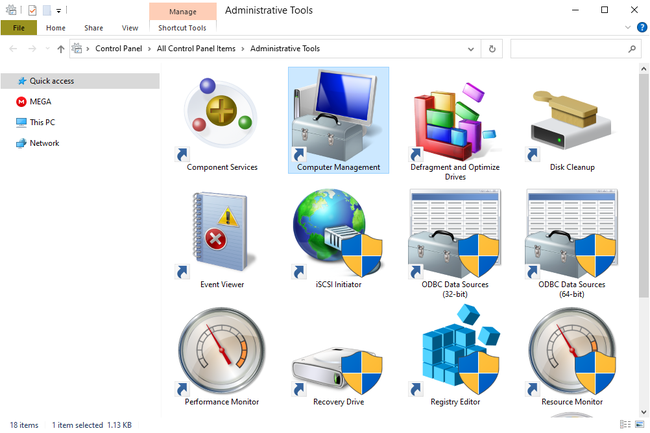
Levynhallinnan käyttäminen
Levynhallinnassa on kaksi pääosaa: ylä- ja alaosa:
- Yläosa sisältää luettelon kaikista Windowsin tunnistamista osioista, olivatpa ne alustettuja tai alustamattomia.
- Alempi osa sisältää graafisen esityksen tietokoneeseen asennetuista fyysisistä asemista.
Näkemäsi ikkunat ja valikot ovat muokattavissa, joten jos olet joskus muuttanut asetuksia, yllä olevat eivät välttämättä ole täsmälleen sitä, miltä ohjelma näyttää sinulle. Voit esimerkiksi muuttaa yläruudun graafiseksi ja poistaa alapaneelin kokonaan käytöstä. Käytä Näkemys -valikosta voit vaihtaa paneelien näyttöpaikkaa. Tiettyjen toimintojen suorittaminen asemille tai osiolle asettaa ne Windowsin saataville tai ei ole käytettävissä ja määrittää ne Windowsin käyttöön tietyillä tavoilla. Tässä on joitain yleisiä asioita, joita voit tehdä Levynhallinnassa:
- Levyn osiointi
- Aseman alustaminen
- Vaihda aseman kirjain
- Pienennä osio
- Laajenna osiota
- Poista osio
- Levyn tiedostojärjestelmän vaihtaminen
Lisää tietoa
Levynhallinta-apuohjelmassa on graafinen käyttöliittymä kuin tavallisella ohjelmalla ja se on toiminnaltaan samanlainen kuin komentoriviohjelma levyn osajoka korvasi aikaisemman apuohjelman nimeltä fdisk† Voit myös tarkistaa kiintolevyn vapaan tilan Levynhallinnan avulla. Katso alla Kapasiteetti ja Vapaa tila sarakkeet (kohdassa Levyluettelo tai Volyymiluettelo view) nähdäksesi kaikkien asemien kokonaistallennuskapasiteetin ja jäljellä olevan vapaan tilan yksiköissä (eli MB ja GB) ja prosentteina. Levynhallinnan avulla voit luoda ja liittää virtuaalisia kiintolevytiedostoja Windows 11:ssä, 10:ssä ja 8:ssa. Nämä ovat erillisiä tiedostoja, jotka toimivat kiintolevyinä, eli voit tallentaa ne pääkiintolevyllesi tai muihin paikkoihin, kuten ulkoiseen kiintolevyyn. ajaa. Voit luoda virtuaalilevytiedoston VHD- tai VHDX-tiedostotunnisteella käyttämällä Toiminta † Luo VHD valikosta. Voit avata sen kautta Linkki VHD valinta. The Näkemys -valikko on, kuinka voit muuttaa ylä- ja alareunassa näkyviä paneeleja ja muuttaa värejä ja kuvioita, joita Levynhallinta käyttää osoittamaan varaamatonta tilaa, vapaata tilaa, loogisia asemia, laajennettuja taltioita, RAID-5-taltioita ja muita levyalueita. .
Vaihtoehtoja levynhallinnolle
Jotkin ilmaiset levyn osiointityökalut mahdollistavat useimpien samojen levynhallinnan tukemien tehtävien suorittamisen, mutta ilman Microsoftin työkalua. Lisäksi jotkut ovat vielä helpompia käyttää. Esimerkiksi MiniTool Partition Wizard Free -sovelluksella voit tehdä joitain muutoksia levyihisi nähdäksesi, miten ne vaikuttavat kokoon jne., ja sitten voit ottaa kaikki muutokset käyttöön kerralla, kun olet tyytyväinen. Toinen asia, jonka voit tehdä tällä ohjelmalla, on puhdistaa osio tai koko levy DoD 5220.22-M:llä, jota Levynhallinta ei tue.